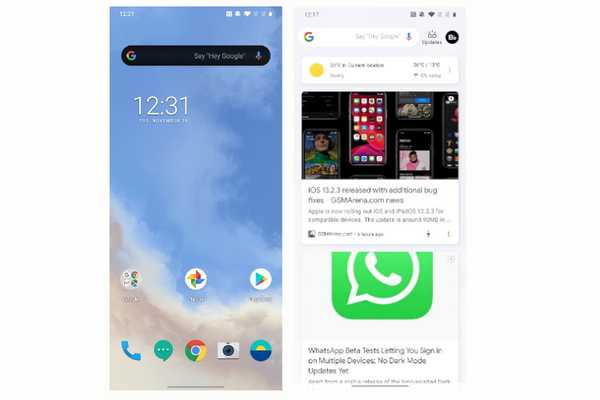
Simon Gallagher
0
1147
140
Jednym z wielu powodów, dla których użytkownicy preferują urządzenia OnePlus, jest jego standardowy OxygenOS. Jednak w jego programie uruchamiającym jest rażące pominięcie, a jest to dostęp do Google Feed po prawej stronie. Integracja Google Feed z domyślnym programem uruchamiającym jest standardową funkcją, więc użytkownicy, którzy przenoszą się ze zwykłego urządzenia z Androidem, nienawidzą jej nie mieć - bez względu na to, jak świetna jest półka OnePlus. Niemniej jednak czekanie się skończyło, ponieważ teraz możesz pobrać Google Feed na programie uruchamiającym OnePlus z modułem Magisk. Nie musisz już używać programu uruchamiającego innej firmy, aby mieć Google Feed jednym przesunięciem w prawo. Powiedziawszy to, zacznijmy.
Pobierz kanał Google na OnePlus Launcher
Zanim zaczniemy, Upewnij się, że Twoje urządzenie jest zrootowane z Magisk. Jeśli nie masz pojęcia o rootowaniu, postępuj zgodnie z naszym samouczkiem tutaj i zrootuj swoje urządzenie OnePlus. Zamierzamy użyć modułu Magisk stworzonego przez członka forum XDA ashishranjan738. Moduł zawiera zmodyfikowany plik APK i jest oparty na najnowszym programie uruchamiającym OnePlus. Zmodyfikowany plik APK jest wyposażony w obsługę Google Feed, którą można włączyć na lewej półce. Należy jednak pamiętać, że moduł jest włączony, „Podwójne dotknięcie, aby zablokować” nie działa i powoduje pewne niespójności interfejsu użytkownika w trybie ciemnym. Poza tym moduł jest całkiem niezły i użyteczny. Po zapoznaniu się z podstawami przejdźmy do kolejnych kroków.
Uwaga: Przetestowaliśmy ten moduł na OnePlus 7T i działa całkiem dobrze. Chociaż programista nie wspomniał wyraźnie, że będzie działać na innych urządzeniach OnePlus, nadal możesz spróbować, ponieważ program uruchamiający OnePlus jest taki sam dla wszystkich swoich urządzeń.
1. Przede wszystkim otwórz Sklep Play i wyłącz aktualizacje dla OnePlus Launcher. Zapewni to, że nadchodzące aktualizacje nie zastąpią zmodyfikowanego programu uruchamiającego.
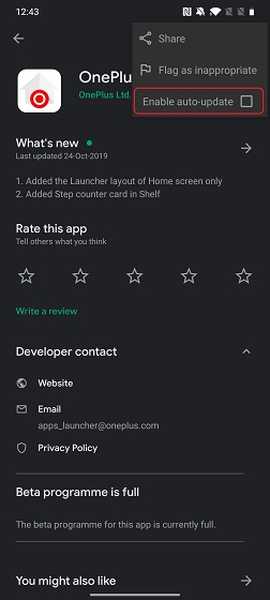
2. Dalej, pobierz zmodyfikowany plik ZIP OnePlus Launcher stąd. Jeśli nie możesz pobrać pliku na pulpit, spróbuj pobrać go na swój smartfon.
3. Następnie otwórz aplikację Magisk i przejdź do sekcji „Moduły” dotykając menu hamburgera.
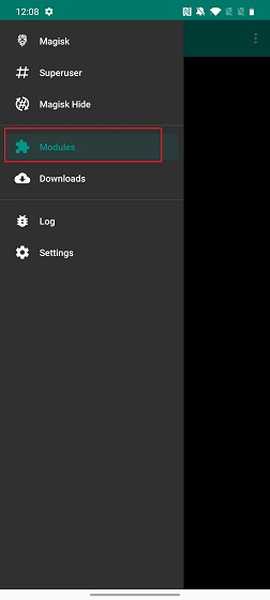
4. Tutaj, stuknij w przycisk „+” u dołu, a następnie wybierz pobrany plik ZIP.
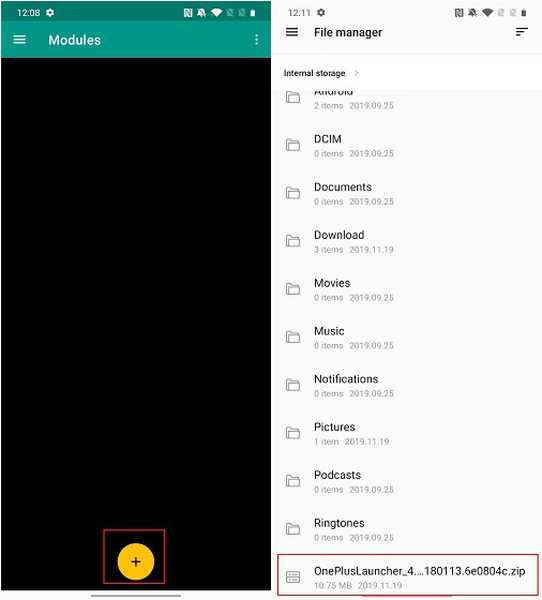
5. I voila, w ciągu kilku sekund Plik ZIP zostanie sflashowany i poprosi o ponowne uruchomienie urządzenia.
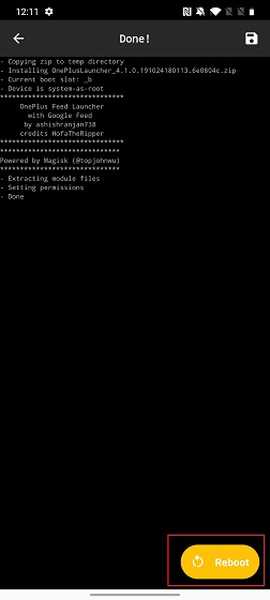
6. Następnie otwórz ustawienia programu uruchamiającego i przejdź do sekcji „Ekran najbardziej po lewej”. Tutaj wybierz „Aplikacja Google” i gotowe.
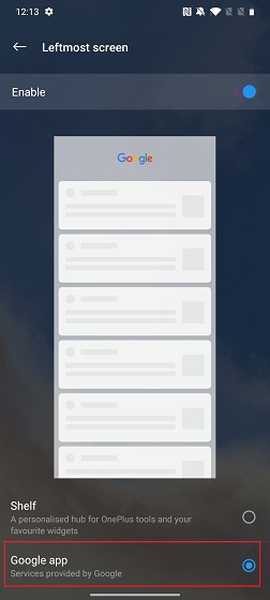
7. Tutaj jest Kanał Google w akcji w programie uruchamiającym OnePlus.
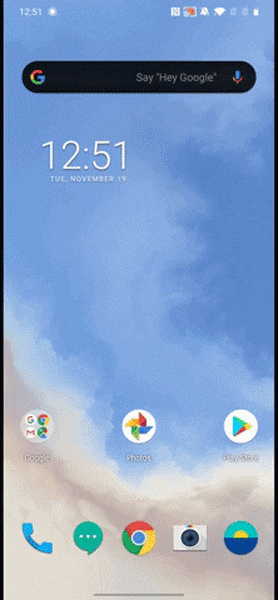
Przesuń w prawo na OnePlus Launcher i korzystaj z Google Feed
To był nasz krótki przewodnik po tym, jak włączyć Google Feed w programie uruchamiającym OnePlus. Kroki są dość łatwe i proste, więc nie będziesz miał problemu z włączeniem go. Potrzebujesz jednak uprawnień roota, więc tak jest. W każdym razie to wszystko od nas. Jeśli napotkasz jakiś problem z instalacją modułu, daj nam znać w sekcji komentarzy poniżej.















